Questo breve tutorial spiega Zeit , un front-end grafico per Crontab e at comando e come pianificare facilmente i lavori in Linux con Zeit.
Introduzione a Zeit
Gli amministratori di sistema di solito pianificheranno attività ripetitive per rendere più facile il lavoro loro e di tutti! La pianificazione di attività o lavori ripetitivi è fondamentale in molte occasioni, ad esempio l'automazione dei backup, la pulizia dello spazio su disco e altre attività di manutenzione del sistema. Anche se l'amministratore non è sempre presente, un processo pianificato continuerà a essere eseguito a un intervallo specifico. Lo strumento più utilizzato per pianificare i lavori in Linux è Cron . Abbiamo già pubblicato una guida per principianti ai lavori Cron . Cron è un'utilità della riga di comando, quindi i neofiti potrebbero non comprendere appieno gli argomenti della riga di comando. Per mitigare questo problema, sono stati sviluppati alcuni front-end autonomi e basati sul Web per Crontab. Uno di questi strumenti è Zeit .
Zeit è un front-end Qt per crontab e at comando. Usando Zeit, possiamo;
- Aggiungi, modifica ed elimina
crontabcompiti, - Aggiungi, modifica ed elimina variabili di ambiente per
crontab, - Aggiungi ed elimina
atcomandi, - Imposta sveglie e timer.
Tutte le attività di cui sopra possono essere eseguite facilmente tramite una semplice interfaccia grafica. Non c'è bisogno di gestire i comandi! Non c'è bisogno di fare riferimento a crontab pagina man per farlo bene!!
Un'altra caratteristica notevole di Zeit è che possiamo impostare promemoria audio . Scegli un file audio e inizieranno a suonare in un momento specifico.
Zeit è un programma opensource scritto in C++ linguaggio di programmazione. Il codice sorgente è disponibile gratuitamente con licenza GPLv3 in GitHub.
Installa Zeit in Ubuntu Linux
Lo sviluppatore di Zeit ha creato un PPA per installare facilmente Zeit in sistemi basati su DEB come Ubuntu, Pop!_OS e Linux Mint.
Per installare Zeit in Ubuntu e i suoi derivati, esegui i seguenti comandi uno per uno nel tuo Terminale:
$ sudo add-apt-repository ppa:blaze/main$ sudo apt update$ sudo apt install zeitSe vuoi provare la versione di sviluppo, fai:
$ sudo add-apt-repository ppa:blaze/dev
$ sudo apt update
$ sudo apt install zeitSu altre distribuzioni Linux, potrebbe essere necessario compilare e installare manualmente Zeit dal sorgente.
Programma lavori in Linux con Zeit
Avvia Zeit dal terminale eseguendo questo comando:
$ zeitL'interfaccia predefinita di Zeit dovrebbe apparire come di seguito:
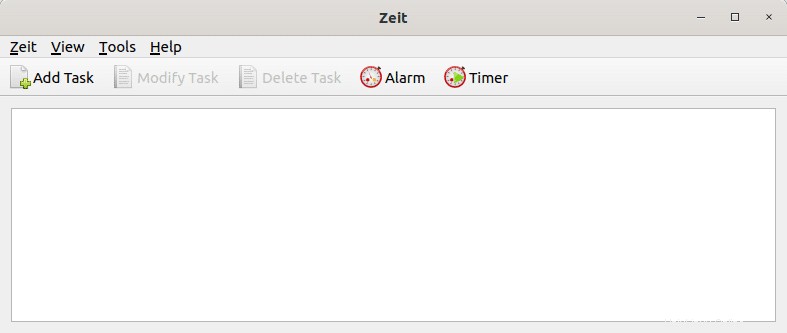
Come puoi, l'interfaccia di Zeit è molto semplice! Ci sono solo 5 opzioni e tutte sono autoesplicative.
Per creare un nuovo lavoro pianificato nel tuo sistema Linux, fai clic su Aggiungi attività pulsante. Immettere una descrizione significativa per il lavoro, immettere il comando che si desidera eseguire, scegliere l'intervallo di tempo appropriato dalla casella a discesa "Base".
La casella a discesa Base offre le seguenti opzioni di intervallo di tempo:
- Ogni minuto,
- Ogni ora,
- Ogni giorno,
- Ogni settimana,
- E ogni mese.
Se vuoi specificare una data e un'ora personalizzate, scegli l'opzione "Avanzate" e imposta i valori desiderati per minuto, ora, giorno, settimana e mese. Infine, fai clic su OK per creare il cron job.
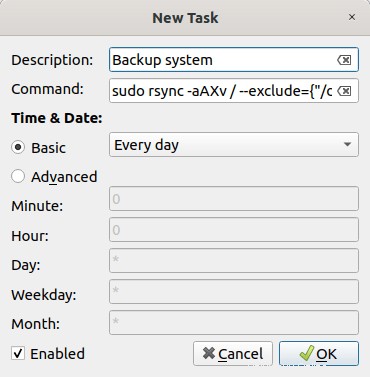
Ora vedrai il lavoro appena creato nell'interfaccia di Zeit:
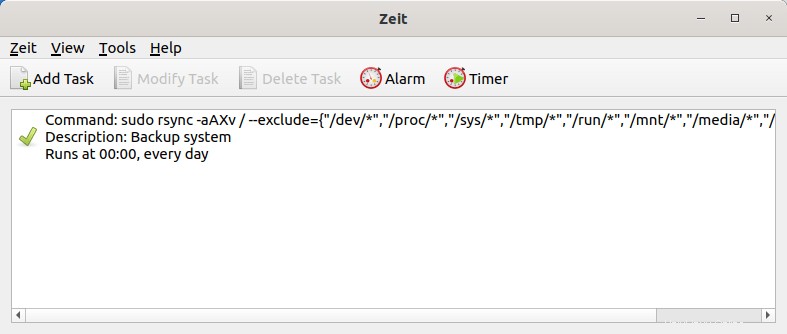
Puoi anche verificarlo elencando manualmente il contenuto di crontab file utilizzando il seguente comando:
$ crontab -lQuesto comando visualizzerà tutti i lavori cron dell'utente attualmente connesso.
Risultato di esempio:
#Backup system
0 0 * * * sudo rsync -aAXv / --exclude={"/dev/*","/proc/*","/sys/*","/tmp/*","/run/*","/mnt/*","/media/*","/lost+found"} /mnt
# File generated by Crontablib the Monday, 26 October, 2020 7:59:34 PM IST.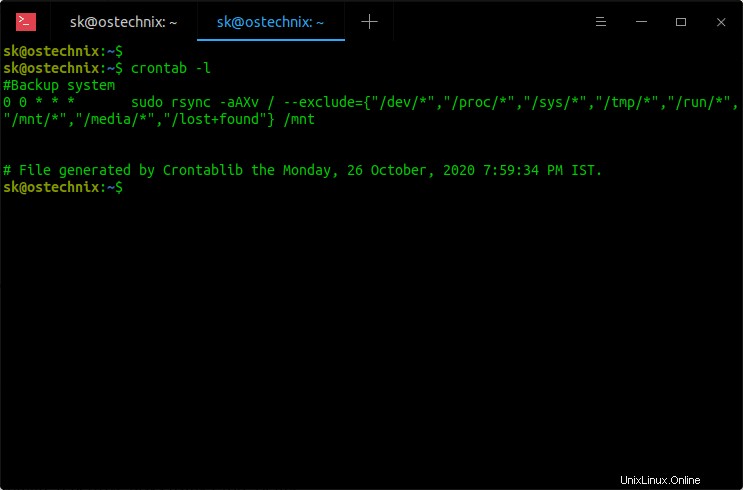
Il lavoro verrà eseguito esattamente alle 00:00 ogni giorno.
Se vuoi modificare il lavoro cron, sceglilo nell'interfaccia di Zeit e fai clic sul pulsante "Modifica". Apporta le modifiche che desideri e fai clic su OK per aggiornarlo. Se non vuoi un lavoro Cron, selezionalo e premi il pulsante "Elimina" nella barra degli strumenti. È così semplice!
Ci sono anche altre due opzioni, "Sveglia" e "Timer", che ti aiuteranno a impostare promemoria audio a un intervallo di tempo specifico.
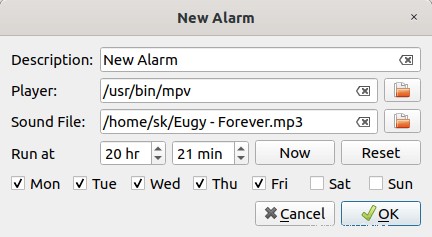
Gli allarmi/timer possono essere utili per ricordarti di fare qualcosa riproducendo un file audio.
Zeit è un pratico strumento GUI per i principianti che desiderano automatizzare attività ripetitive utilizzando Cron e/o at comando in Linux. Zeit rende molto più semplice l'attività di gestione dei lavori di Cron! Definisci i cronjob in base alle tue esigenze e lascia che vengano eseguiti automaticamente a intervalli specifici. Un avvertimento è che Zeit richiede un ambiente desktop grafico. Se gestisci un server basato su CLI, Zeit potrebbe non essere di grande aiuto.